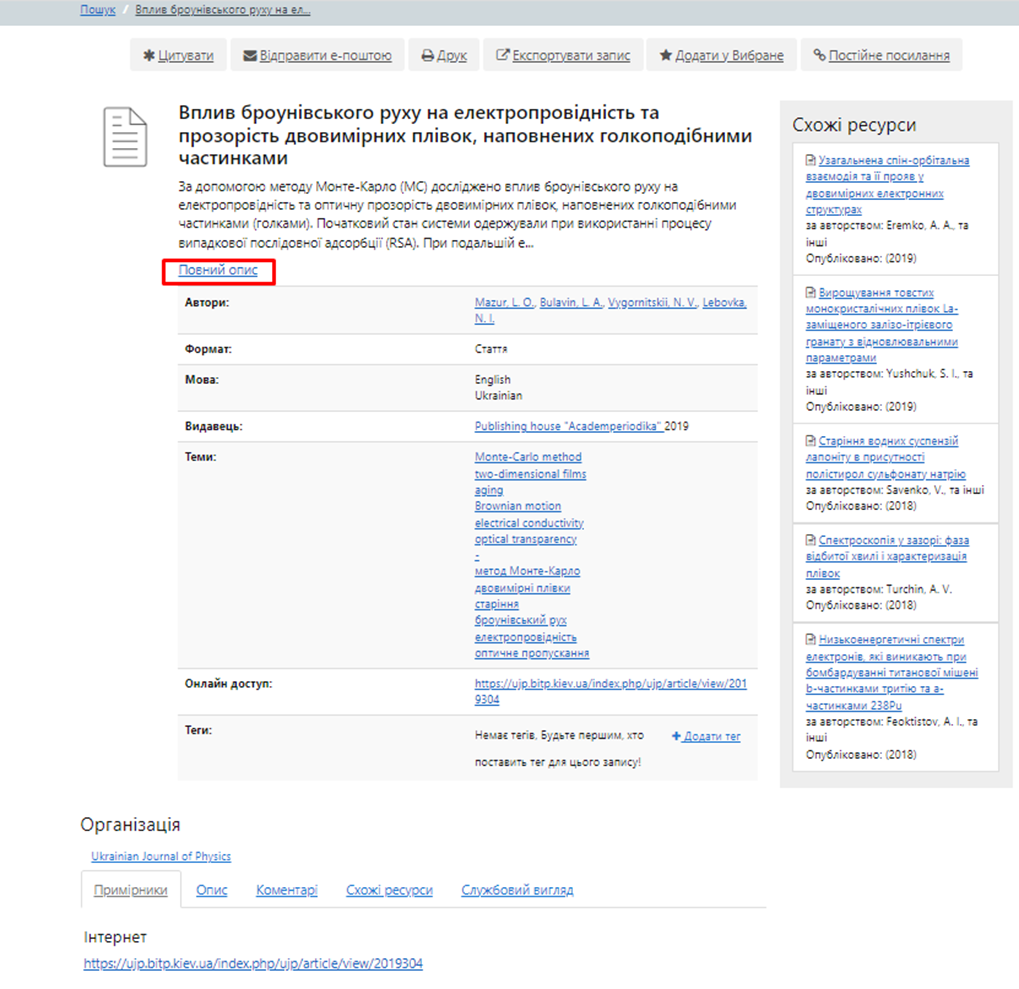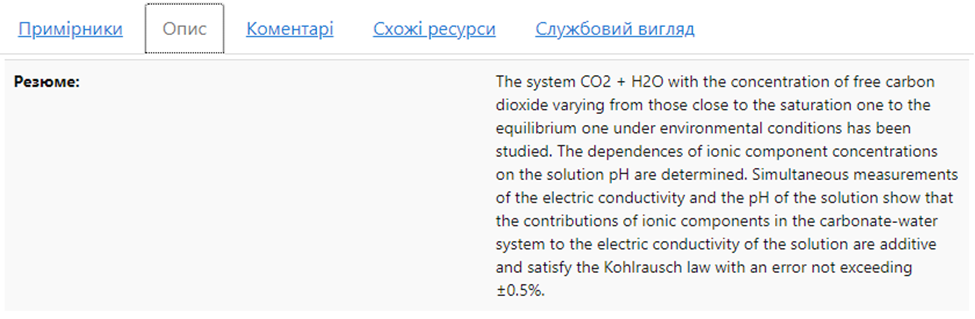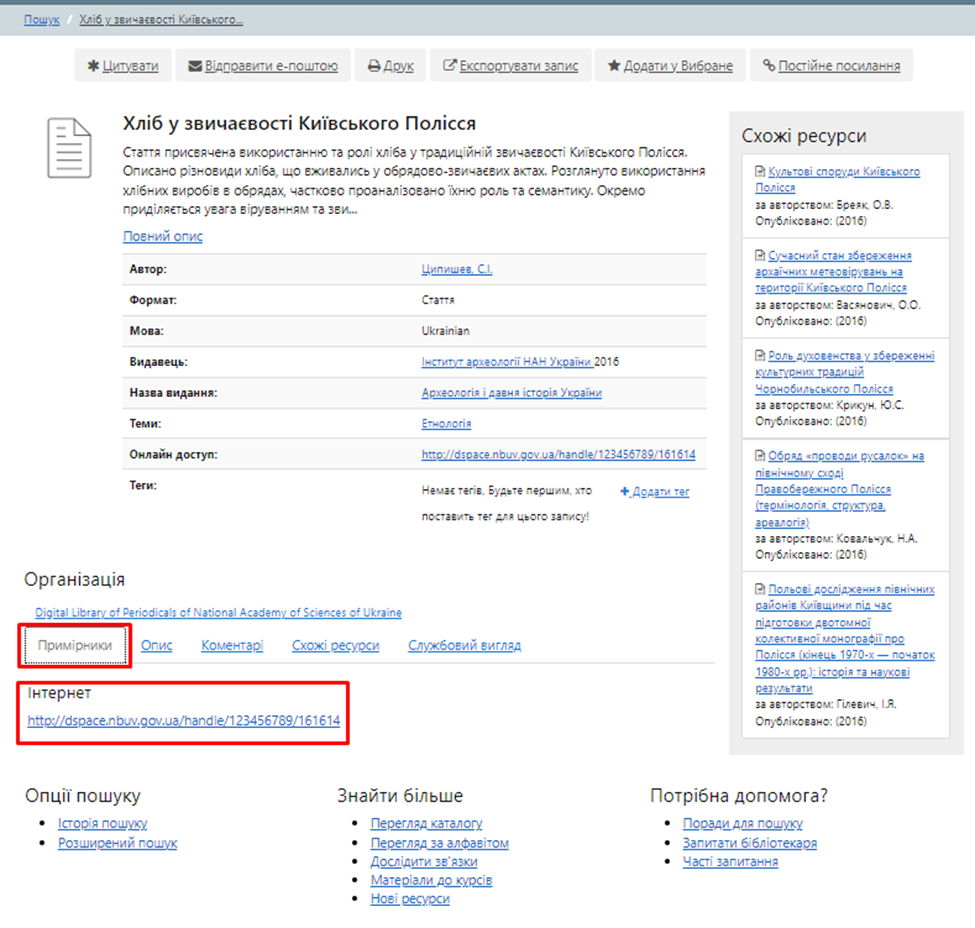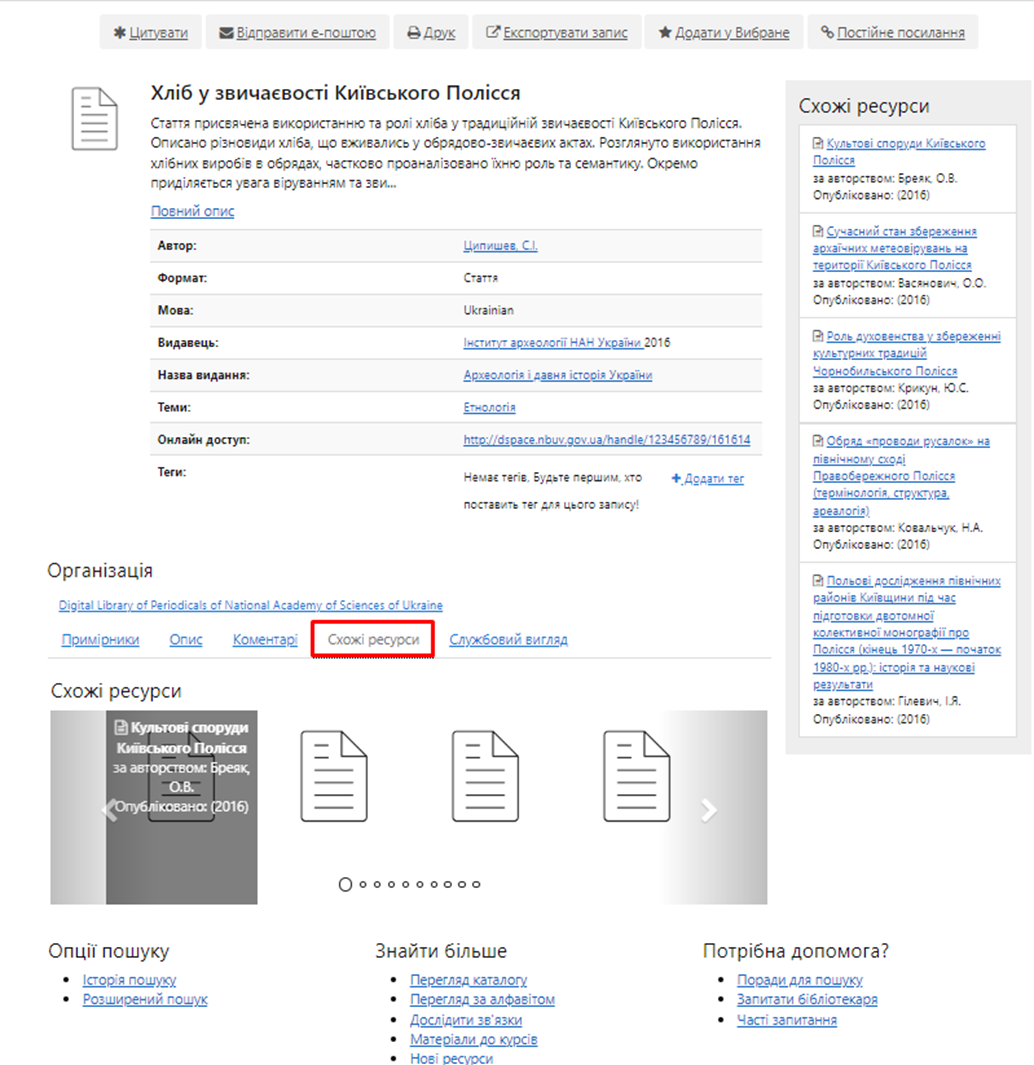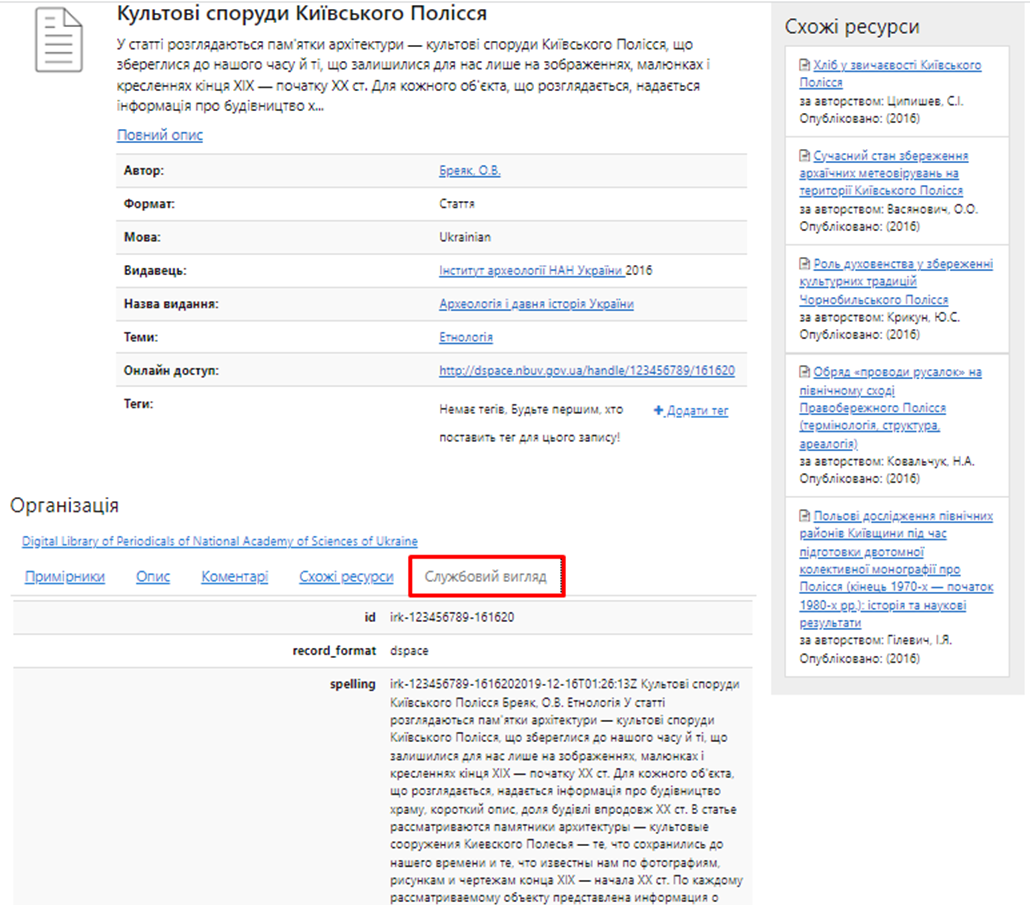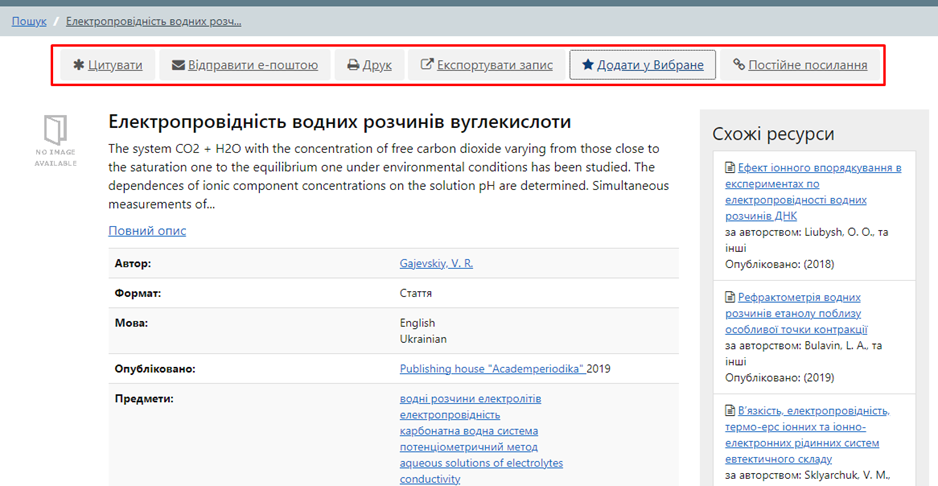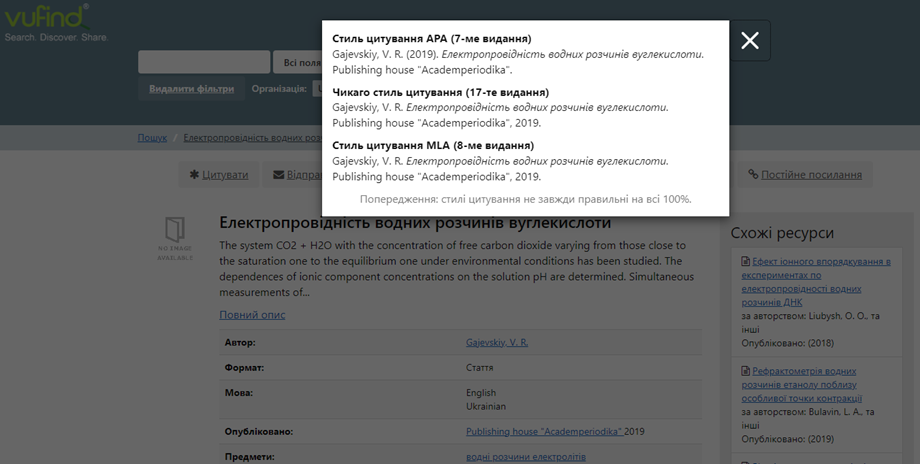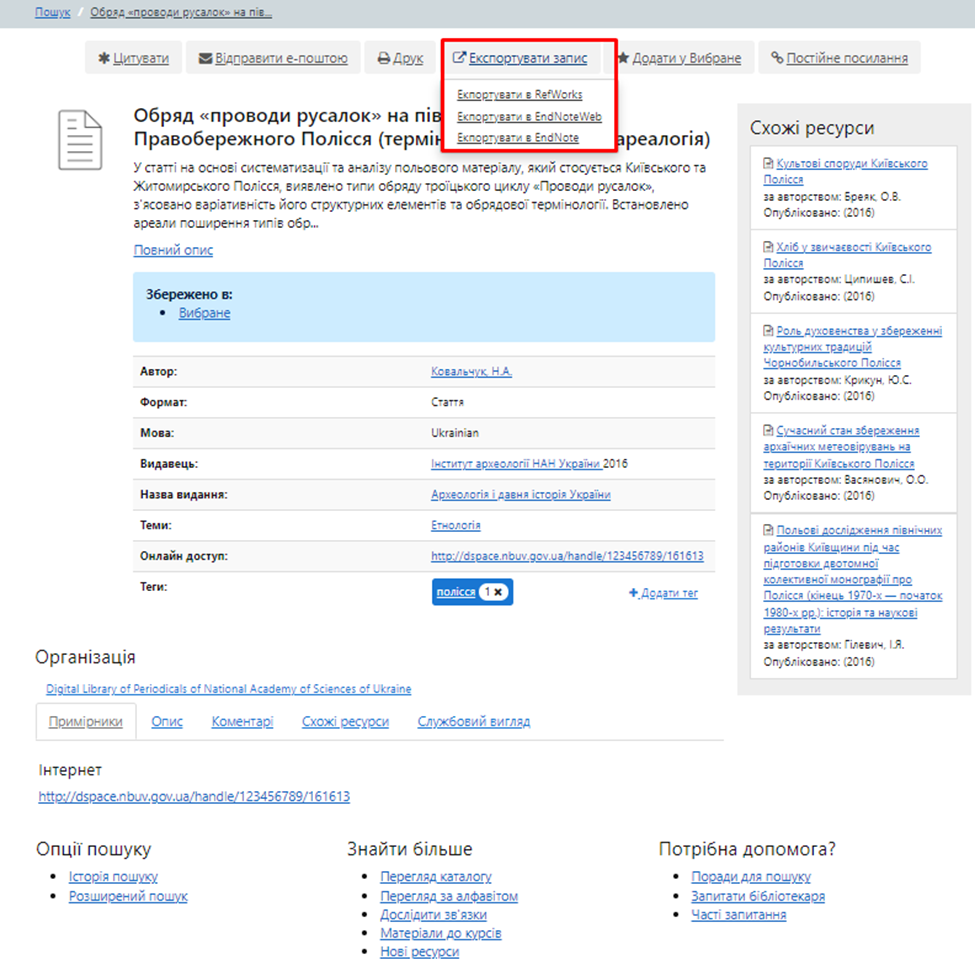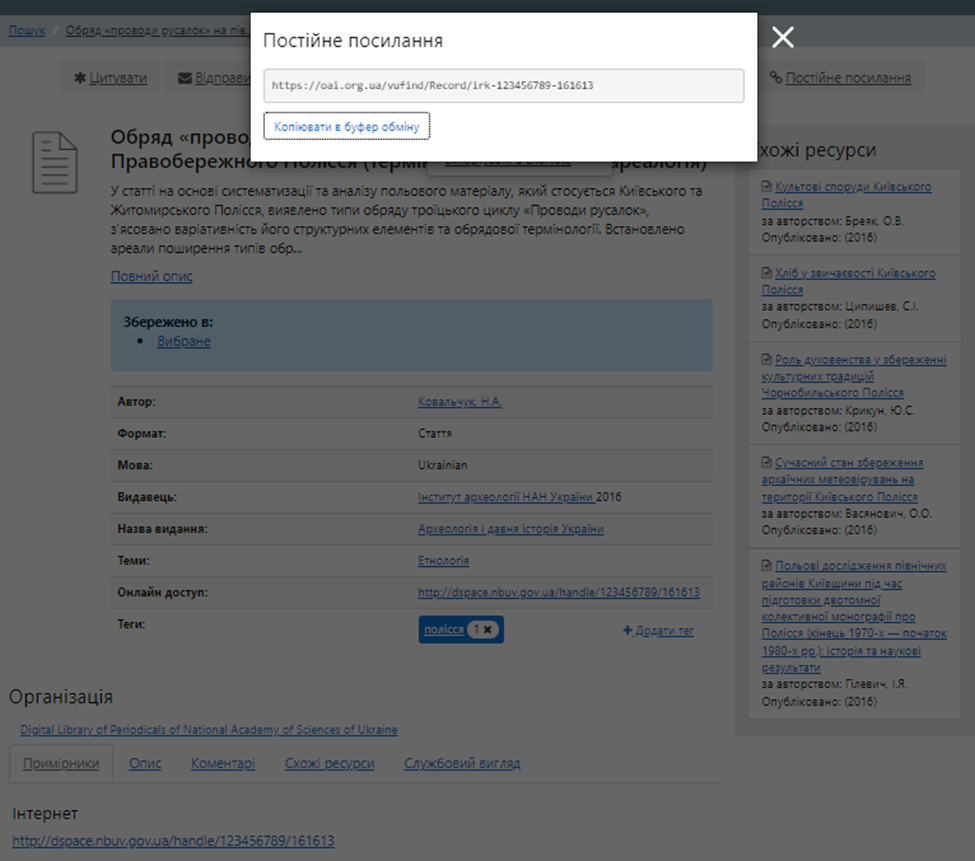Перегляд ресурсу
У списку отриманому в результаті пошукового запиту або будь-якого перегляду виберіть потрібну статтю та клацніть на її назві. Це посилання, наприклад, “Вплив броунівського руху на електропровідність та прозорість двовимірних плівок, наповнених голкоподібними частинками”. При цьому відкривається сторінка з загальною інформацією про цю статтю (рис. 50). Ознайомтесь з цією інформацією. Спочатку іде її назва, потім декілька рядків з резюме або описом. Далі іде таблиця, де зліва розташовані імена полів, а праворуч – значення цих полів. Це – автор, формат, мова, де опублікована, список посилань ключових слів (тут вони названі як теми), url-адреса та теги.
Рис. 50. Сторінка з загальним описом статті
Резюме можна відкрити у розгорнутому вигляді, натиснувши на посилання Повний опис (рис. 50), при цьому нижче відкриється вікно з вкладкою Опис, де можна переглянути повне резюме статті (рис. 51). Вкладка Примірники знову ж таки містить перелік всіх посилань на повний текст статті (рис. 52). Якщо Ви зареєстровані на цьому порталі, то тут у вікні (вкладка Коментарі) можна залишити свої коментарі. Вибравши вкладку Схожі ресурси, відкриється слайдер з зображеннями і посиланнями на статті подібної тематики (рис. 53). Список з тими же статтями, розташований також у розділі Схожі ресурси праворуч екрану.
Примітка. Ресурс в бібліотечній справі покриває або узагальнює такі поняття як стаття, книга, звіт, підручник, тощо. Для більш наглядного пояснення часто замість слова “ресурс” ми використовуємо “стаття” як найбільш поширений вид ресурсу.
Рис. 51. Опис (Резюме) статті
Рис. 52. Примірники
Рис. 53. Слайдер Схожі ресурси
Якщо Ви вважаєте, що цього недостатньо, то натисніть на посилання наступної вкладки Службовий вигляд. При цьому відкривається сторінка з повними описовими даними статті (рис. 54). Вони мають специфічну структуру, ліворуч розташовані імена полів у тому вигляді і з такими назвами, як вони зберігаються в самій системі, а праворуч – значення цих полів.
Рис. 54. Опція Службовий вигляд статті
У верхній частині екрану над описом статті розташувалось меню, назвемо його як Меню бібліографічного запису (рис. 55 ), де надається можливість отримати варіанти стилів (наприклад, APA[1], Чикаго[2], MLA[3]) цитування даної статі (рис. 56). Експортувати запис у комерційні системи управління бібліографічною інформацією (рис. 57), наприклад, такі як RefWorks[4], EndNote[5], EndNoteWeb[6]. Ці системи застосовуються для управління посиланнями та бібліографією, що дає змогу відформатувати їх згідно з численними стандартами цитування.
Отримати або скопіювати в буфер обміну Постійне посилання (рис. 58). А також надрукувати цей опис або показати його на екрані у чистому вигляді без зайвих елементів інтерфейсу, вкладка Друк. Зареєстровані користувачі можуть даний опис Відправити e-поштою або Додати у вибране.
Рис. 55. Меню бібліографічного запису
Рис. 56. Функція Цитувати
Рис. 57. Експортувати запис
Рис. 58. Постійне посилання
[1] https://soer-publ.com.ua/blog/standart-oformleniya-ssylok-apa/
[2] https://soer-publ.com.ua/blog/chikagskij-stil-oformleniya-vnutritekstovyh-ssylok/#:~:text=Chicago style предусматривает два формата,Date (автор-дата).
[3] https://kiiky.com/ru/how-to-write-in-mla-format/
[4] https://refworks.proquest.com/
[5] https://endnote.com/
[6] https://web.endnote.com/